VMware Edge Network Intelligence supporta la modifica e l'importazione in massa di mappe dei piani. È possibile importare file di mappe dei piani esportati da un altro servizio in ENI e modificare le mappature dei punti di accesso eseguendo i passaggi seguenti.
Procedura
- Accedere al portale di VMware Edge Network Intelligence.
- Passare a Il mio account (My Account) > Impostazioni amministratore (Admin Settings) > Punto di accesso e gruppi personalizzati (AP & Custom Groups).
Viene visualizzata la pagina PUNTO DI ACCESSO E GRUPPI PERSONALIZZATI (AP & CUSTOM GROUPS).
- Fare clic IMPORTA MAPPE DEI PIANI (IMPORT FLOOR MAPS).
Viene visualizzata la schermata Importa mappe dei piani (Import Floormaps).
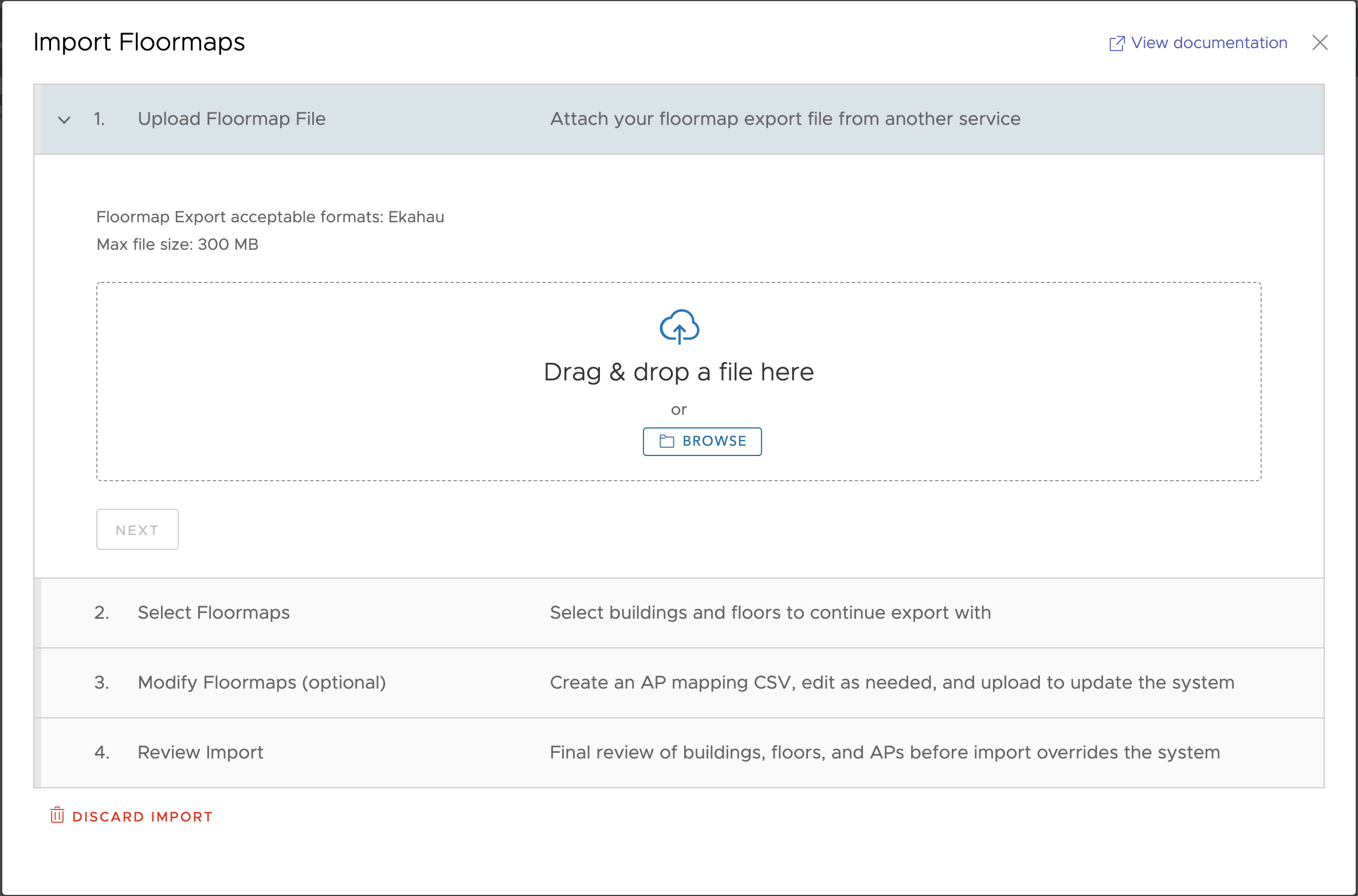
- Caricare il file di esportazione di una mappa del piano da un altro servizio trascinando il file o facendo clic sul pulsante SFOGLIA (BROWSE). Dopo che il file è stato caricato correttamente, fare clic su AVANTI (NEXT).
Nota: Il formato di file accettabile per l'importazione della mappa del piano è Ekahau. Assicurarsi inoltre che le dimensioni del file non superino i 300 MB.
- Nell'area Seleziona mappe dei piani (Select Floormaps) è possibile scegliere di importare le mappe dei piani dal file caricato in tutti gli edifici e i piani oppure solo in edifici e piani selezionati.
- Fare clic su Seleziona tutti gli edifici e i piani per l'importazione (Select all buildings and floors to import) se si desidera importare i nuovi file di mappe dei piani in tutti gli edifici e i piani.
Nota: I nuovi file di mappe dei piani sostituiranno i file di mappe dei piani esistenti nel sistema, se vengono selezionati per l'importazione. Controllare quindi se sono presenti mappe dei piani duplicate ed escludere i duplicati, se necessario.Nota: Per evitare la duplicazione di un edificio in ENI, è necessario assicurarsi che il nome dell'edificio corrisponda esattamente al nome dell'edificio nel portale ENI.
- Se si desidera continuare l'importazione delle mappe dei piani con i duplicati, selezionare la casella di controllo di conferma e fare clic su AVANTI (NEXT).
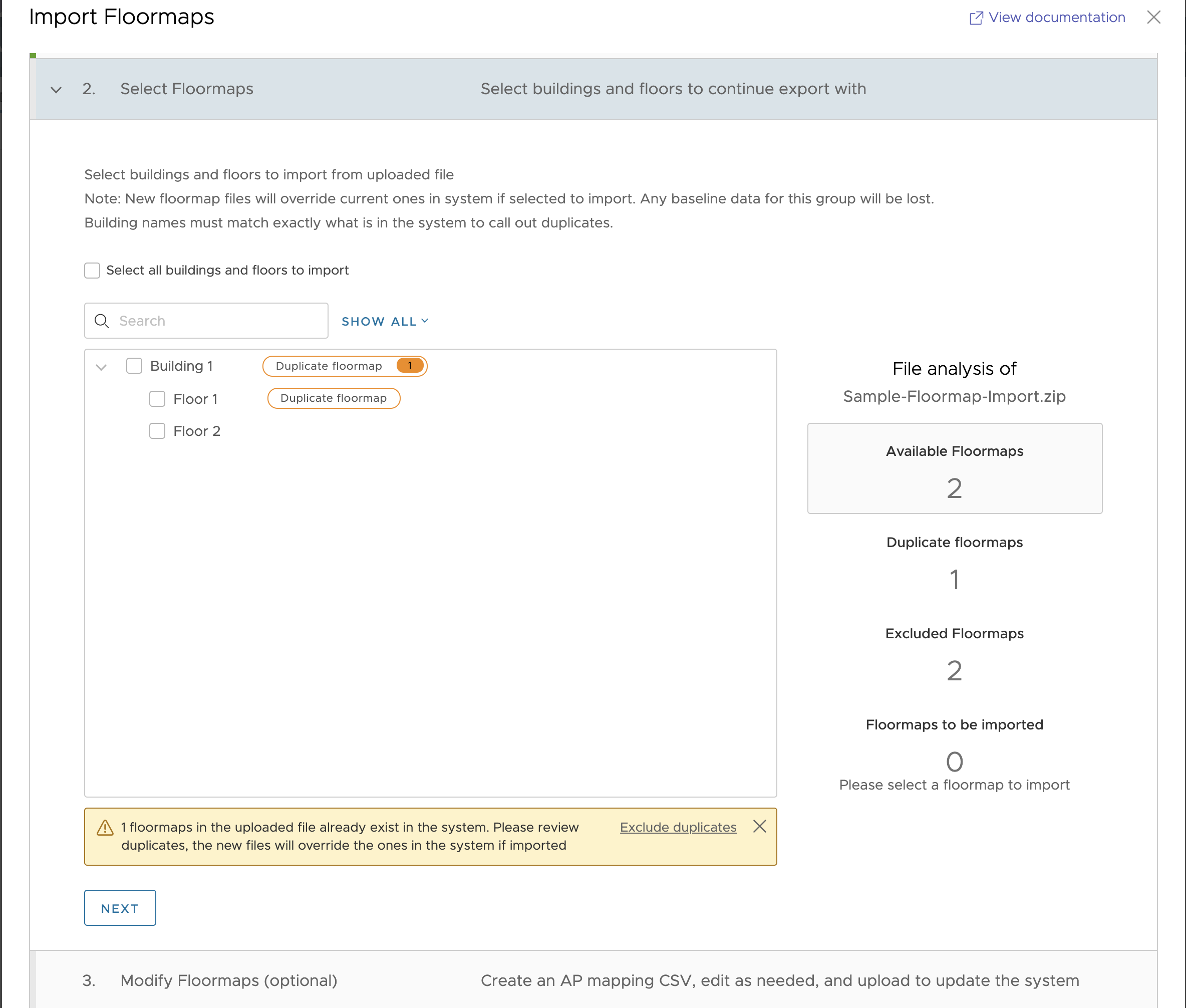
- Fare clic su Seleziona tutti gli edifici e i piani per l'importazione (Select all buildings and floors to import) se si desidera importare i nuovi file di mappe dei piani in tutti gli edifici e i piani.
- Facoltativamente, è possibile rivedere e modificare le mappe dei piani utilizzando un file CSV.
- Fare clic su GENERA CSV (GENERATE CSV) per generare un file CSV con l'elenco corrente delle mappe dei piani e dei punti di accesso.
Nota: Il completamento del processo di generazione del file CSV potrebbe richiedere un po' di tempo. È possibile uscire dal flusso del processo. Quando la generazione del file CSV verrà completata correttamente, si riceverà una notifica tramite e-mail.
- Fare clic su SCARICA CSV (DOWNLOAD CSV).
L'elenco corrente delle mappe dei piani e dei punti di accesso verrà scaricato e il contenuto scaricato verrà salvato come file CSV nel computer in uso.
- Aprire il file CSV scaricato utilizzando un editor CSV (ad esempio, Excel, Google Sheets e così via) e quindi mappare i punti di accesso dal file importato ai punti di accesso in ENI.
 Nota: Quando si eseguono mappature dei punti di accesso utilizzando il file CSV, assicurarsi che vengano rispettate le linee guida seguenti:
Nota: Quando si eseguono mappature dei punti di accesso utilizzando il file CSV, assicurarsi che vengano rispettate le linee guida seguenti:- Tutti i punti di accesso non mappati a quelli di ENI non verranno importati.
- Ad eccezione dell'ID del punto di accesso, è possibile modificare tutti gli altri campi del file CSV.
- Dopo aver completato la mappatura e la modifica, salvare il file CSV o esportare il file aggiornato in formato CSV.

- Fare clic su CARICA CSV (UPLOAD CSV) e allegare il file CSV di mappatura dei punti di accesso modificato. Se non sono state apportate modifiche al file CSV scaricato, questo passaggio può essere ignorato.
- Fare clic su AVANTI (NEXT).
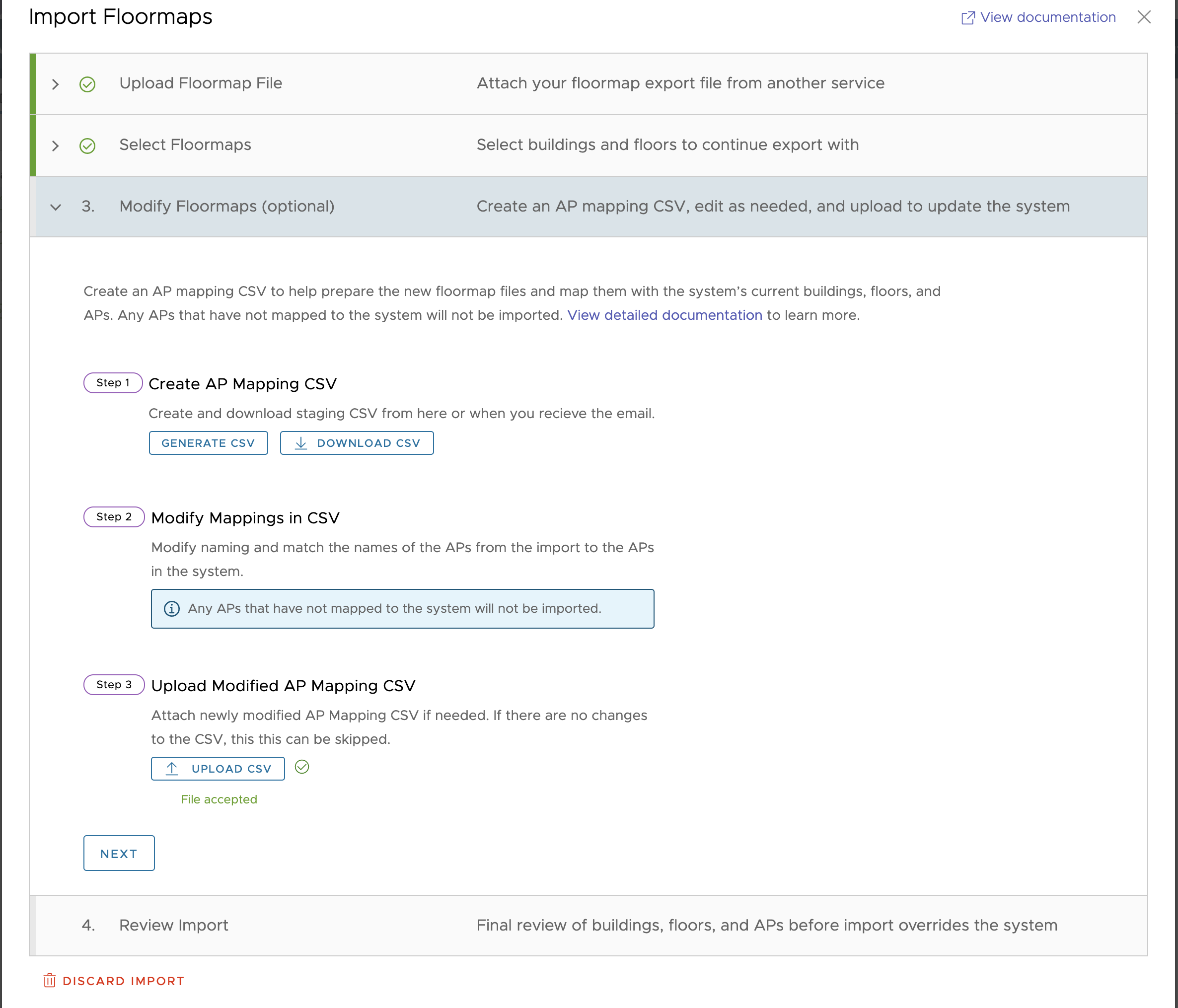
- Fare clic su GENERA CSV (GENERATE CSV) per generare un file CSV con l'elenco corrente delle mappe dei piani e dei punti di accesso.
- Prima di sostituire le mappe dei piani esistenti in ENI con quelle appena importate, eseguire una revisione finale di edifici, piani e punti di accesso non mappati.
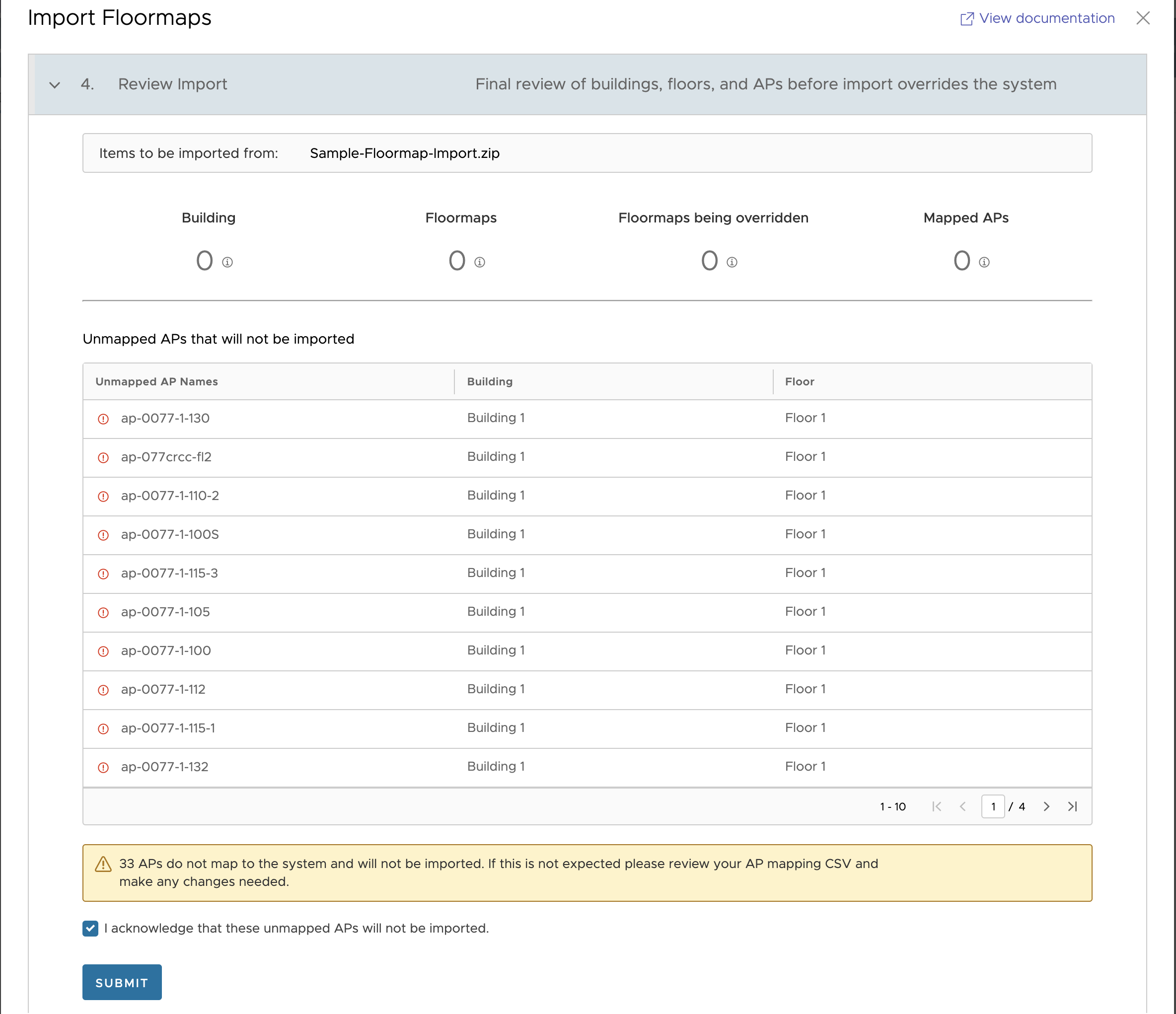
- Al termine della revisione, se sono presenti punti di accesso non mappati, è necessario confermare le modifiche dell'importazione delle mappe dei piani selezionando la casella di controllo di conferma e facendo clic su INVIA (SUBMIT).
Viene avviato il processo di importazione delle mappe dei piani il cui completamento potrebbe richiedere un po' di tempo in base alle dimensioni del file importato. Non sarà possibile caricare altri file aggiuntivi fino al completamento del processo. Quando il processo di importazione verrà completato correttamente, si riceverà una notifica tramite e-mail.
- Per eliminare l'importazione della mappa del piano, fare clic su ELIMINA IMPORTAZIONE (DISCARD IMPORT).